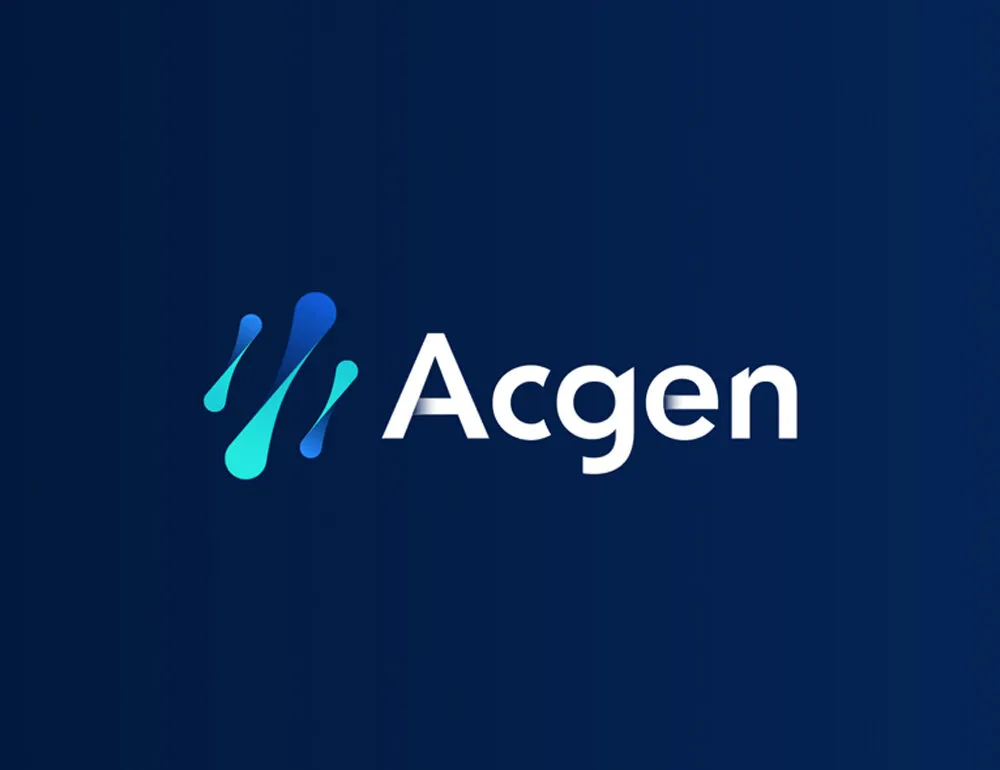1. Giới thiệu
File CAD (AutoCAD) có dung lượng lớn có thể làm chậm phần mềm, gây khó khăn trong quá trình thiết kế và chỉnh sửa. Bài viết này sẽ hướng dẫn bạn cách giảm dung lượng file CAD một cách nhanh chóng mà không làm ảnh hưởng đến chất lượng bản vẽ.
2. Nguyên nhân khiến file CAD quá nặng
Trước khi tìm cách giảm dung lượng file, bạn cần hiểu các nguyên nhân phổ biến khiến file CAD trở nên nặng:
- Sử dụng quá nhiều block hoặc block lồng nhau
- Chứa nhiều đường thừa, đối tượng không cần thiết
- Có nhiều layer, text styles, dimension styles không sử dụng
- File có quá nhiều đối tượng rời rạc thay vì sử dụng block
- Sử dụng quá nhiều hình ảnh đính kèm hoặc Xref (External References)
3. Cách giảm dung lượng file CAD nhanh chóng
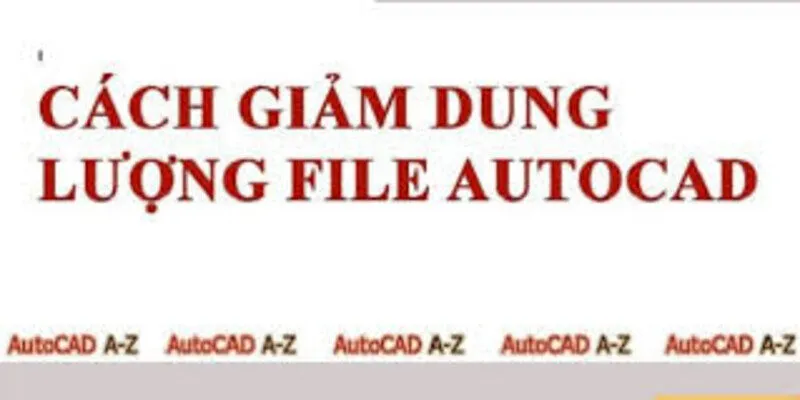
3.1. Sử dụng lệnh PURGE để xóa dữ liệu không cần thiết
Lệnh PURGE giúp loại bỏ các đối tượng không sử dụng như layer, block, text styles, dimension styles…
Cách thực hiện:
- Nhập lệnh
PURGEvào command line và nhấn Enter. - Chọn “Purge All” để xóa toàn bộ dữ liệu thừa.
- Nếu cần xóa từng loại, chọn “Purge nested items” để xóa các block lồng nhau không sử dụng.
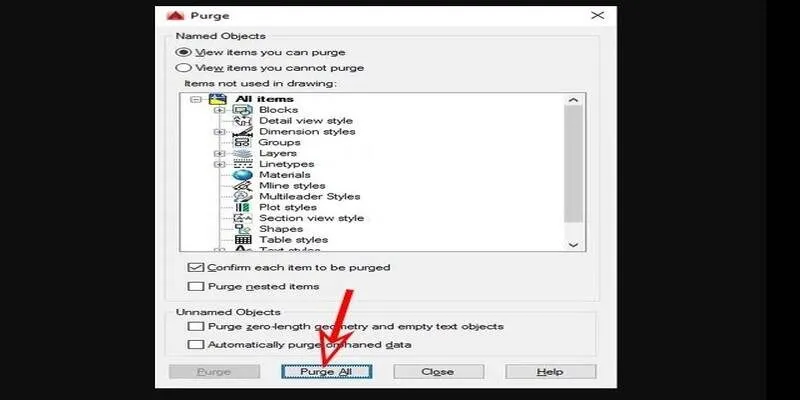
3.2. Xóa các đường thừa với lệnh OVERKILL
Lệnh OVERKILL giúp loại bỏ các đường trùng, đường thừa, giúp giảm số lượng đối tượng trong bản vẽ.
Cách thực hiện:
- Nhập lệnh
OVERKILLvà nhấn Enter. - Chọn toàn bộ bản vẽ hoặc vùng cần xóa.
- Nhấn OK để phần mềm tự động xóa các đối tượng trùng lặp.
3.3. Sử dụng lệnh AUDIT để kiểm tra và sửa lỗi file
Lệnh AUDIT giúp kiểm tra lỗi và tối ưu hóa bản vẽ, giúp file CAD hoạt động mượt mà hơn.
Cách thực hiện:
- Nhập lệnh
AUDITvào command line. - Nhấn “Yes” để phần mềm tự động sửa lỗi.
- Lưu file sau khi thực hiện lệnh để giảm dung lượng.
3.4. Dùng lệnh WBLOCK để lưu lại bản vẽ gọn nhẹ hơn
Lệnh WBLOCK giúp tạo một file mới với dữ liệu gọn nhẹ hơn, giúp loại bỏ các dữ liệu thừa không cần thiết.
Cách thực hiện:
- Nhập lệnh
WBLOCKvà nhấn Enter. - Chọn đối tượng cần lưu.
- Đặt tên và lưu file dưới dạng
.dwgmới.
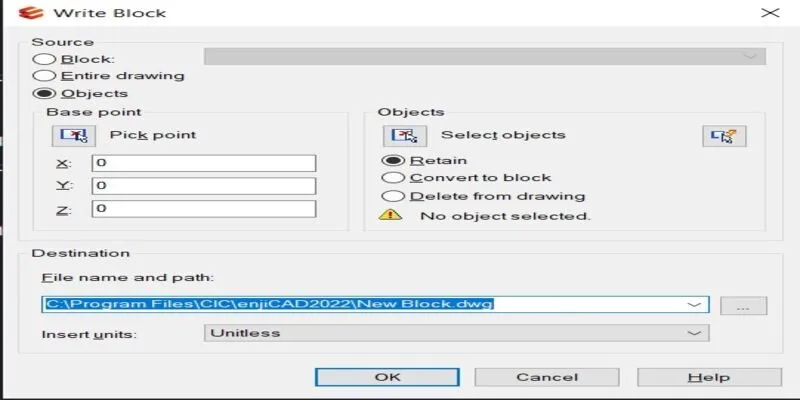
3.5. Xóa các đối tượng không nhìn thấy với lệnh SELECTSIMILAR
Lệnh SELECTSIMILAR giúp chọn và xóa các đối tượng cùng loại, giúp tối ưu bản vẽ.
Cách thực hiện:
- Nhấp vào một đối tượng, nhấn chuột phải và chọn Select Similar.
- Nhấn Delete để xóa các đối tượng không cần thiết.
3.6. Xóa các Xref không sử dụng
Nếu bản vẽ sử dụng nhiều Xref (External References) nhưng không cần thiết, hãy xóa hoặc bind chúng vào file chính.
Cách thực hiện:
- Vào Xref Manager (
XRtrên command line). - Xóa các Xref không sử dụng hoặc sử dụng lệnh BIND để gộp chúng vào bản vẽ.
3.7. Giảm số lượng layer, text styles, dimension styles không cần thiết
Việc có quá nhiều layer, text styles, dimension styles có thể làm tăng dung lượng file. Hãy xóa các mục không sử dụng bằng cách:
- Dùng Layer Properties Manager (
LA) để xóa layer không cần thiết. - Dùng lệnh PURGE để loại bỏ các text styles, dimension styles thừa.
3.8. Chuyển đổi đối tượng thành block
Nếu bản vẽ của bạn chứa nhiều đối tượng giống nhau, hãy chuyển chúng thành block để giảm dung lượng.
Cách thực hiện:
- Nhập lệnh
BLOCKvào command line. - Chọn đối tượng cần chuyển đổi.
- Đặt tên và nhấn OK để lưu block.
3.9. Sử dụng file ảnh nhẹ hơn
Nếu bản vẽ có nhiều hình ảnh, hãy chuyển đổi chúng thành định dạng nhẹ hơn như PNG hoặc JPEG để giảm kích thước file.
4. Một số mẹo tối ưu file CAD
- Lưu file dưới phiên bản thấp hơn: File CAD lưu ở phiên bản mới có thể chứa nhiều dữ liệu hơn. Hãy lưu dưới phiên bản thấp hơn để giảm dung lượng.
- Sử dụng block thay vì group hoặc copy nhiều đối tượng giống nhau: Block giúp giảm dung lượng file hiệu quả hơn so với việc copy từng đối tượng riêng lẻ.
- Chia bản vẽ thành nhiều file nhỏ: Nếu bản vẽ quá lớn, hãy chia thành nhiều file nhỏ và liên kết bằng Xref.
5. Kết luận
Việc giảm dung lượng file CAD không chỉ giúp phần mềm chạy nhanh hơn mà còn giúp bạn làm việc hiệu quả hơn. Hãy áp dụng các phương pháp trên để tối ưu bản vẽ và nâng cao trải nghiệm làm việc với AutoCAD
- Đại Tiệc Công Nghệ – Cập nhật tin tức công nghệ mới nhất
- 0707 là mạng gì? Bật mí ý nghĩa phong thủy
- Cách bỏ spam trên Messenger cực đơn giản và nhanh chóng
- 0345 là mạng gì? Bật mí ý nghĩa phong thủy đầu số 0345